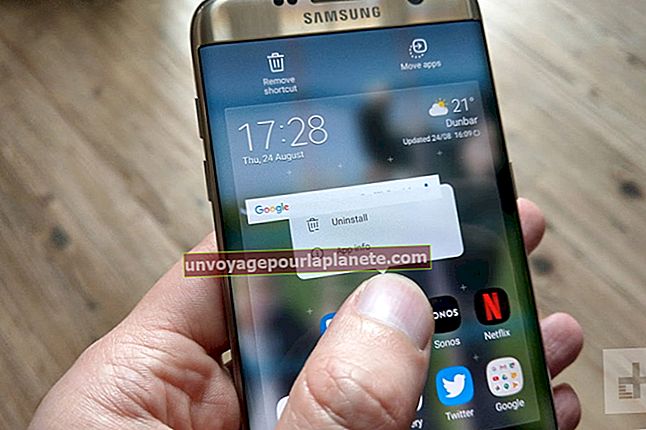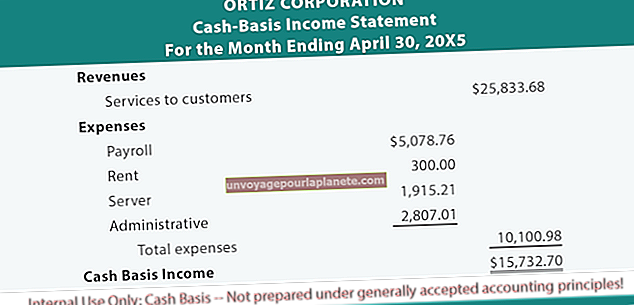O Windows não inicializa: o monitor está entrando no modo de suspensão
Ao longo da vida de um computador, é natural que um problema de software ou hardware apareça e faça com que seu computador exiba um comportamento estranho. Isso pode incluir um dos computadores em seu escritório ligando, mas não carregando o Windows, em vez de exibir uma mensagem de que o monitor está entrando no modo de suspensão. Isso indica um problema de hardware ou software; com um pouco de solução de problemas, você conseguirá descobrir qual é o problema.
Verifique o monitor
A vantagem de solucionar problemas de computador em um pequeno escritório é que você tem uma abundância de hardware para ajudá-lo a testar. Ao conectar seu monitor a outro computador, você poderá determinar se o monitor é o problema ou se seu computador (e sua configuração) está causando esse problema. Se o monitor exibir Windows sem dificuldade em outro computador e não entrar no modo de suspensão, continue com a solução de problemas em seu computador. Se o monitor tiver o mesmo problema em outro computador, o próprio monitor é o problema.
Outro monitor
Pegue um monitor de outro PC em seu escritório e conecte-o ao computador que continua entrando no modo de suspensão. Se o mesmo problema ocorrer com um segundo monitor, você sabe que o problema é uma configuração ou peça do hardware do seu computador, possivelmente a placa de vídeo ou a memória. Se ambos os monitores mostrarem as telas anteriores ao Windows, mas pararem de funcionar no Windows, o problema é quase certamente um problema de software.
Mudanças recentes
Ao solucionar problemas de software, sempre comece perguntando a si mesmo se você fez alguma alteração recente no sistema. Pense no que você estava fazendo no computador antes do início desse erro. Você executou uma atualização do Windows ou do sistema? Nesse caso, o Windows pode ter atualizado o driver de vídeo e o novo driver pode não oferecer suporte ao seu monitor. Antes que as telas do Windows sejam carregadas na inicialização, toque em “F8” para carregar o menu de inicialização avançado e escolha “Última configuração válida” no menu. Isso carregará as configurações anteriores do Windows antes da atualização.
Modo de segurança
Se você pode acessar o modo de inicialização do Windows, você também pode tentar acessar o modo de segurança, uma versão do Windows que não carrega um driver de vídeo avançado e que não deve causar nenhum problema em seu monitor. Toque em “F8” na inicialização, selecione “Modo de segurança” e pressione “Enter”. Se o Windows carregar normalmente, o monitor não é um problema e o driver de vídeo é o culpado. Clique no canto superior direito do Windows e digite “Restauração do Sistema” e, em seguida, escolha “Restauração do Sistema” em “Programas”. Escolha uma data no calendário anterior ao seu monitor ter o problema com o modo de hibernação e clique em “Restaurar meu computador para um horário anterior”. O Windows reverterá para as configurações usadas antes do novo driver.